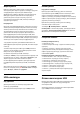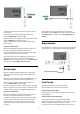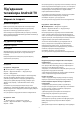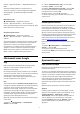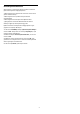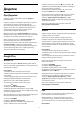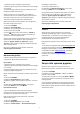User manual
мережі" > "Дротова або Wi-Fi" > "Digital Media Renderer –
DMR".
Якщо мультимедійні файли не відтворюються на
телевізорі, перевірте, чи увімкнено функцію "Цифровий
медіарендерер". За замовчуванням функцію DMR
увімкнено.
Мережеве ім’я ТВ
"Налаштування" > "Бездротові та дротові
мережі" > "Дротова або Wi-Fi" > "Ім’я ТВ у мережі".
Якщо в домашній мережі є більше одного телевізора, йому
можна призначити унікальну назву.
Очистити Інтернет-пам’ять
"Налаштування" > "Бездротові та дротові
мережі" > "Дротова або Wi-Fi" > "Очистити Інтернет-
пам’ять".
За допомогою функції "Очистити Інтернет-пам’ять" можна
видалити реєстрацію на сервері Philips та налаштування
батьківського контролю, дані входу для додатків
відеомагазинів, усі вибрані додатки "Колекція ТВ Philips",
закладки та історію в Інтернеті. Інтерактивні програми
MHEG можуть також зберігати на телевізорі так звані
файли "cookies". Ці файли також буде видалено.
8.2
Обліковий запис Google
Вхід
Щоб скористатися усіма перевагами телевізора Philips
Android TV, можна увійти в Google за допомогою
облікового запису Google.
Після входу можна буде грати в улюблені ігри на телефоні,
планшеті й телевізорі. Також на головний екран телевізора
надходитимуть персоналізовані відео та музичні
рекомендації, а також можна буде отримати доступ до
YouTube, Google Play та інших додатків.
Вхід
За допомогою наявного облікового запису Google увійдіть
в Google на телевізорі. Обліковий запис Google складається
з адреси ел. пошти та пароля. Якщо у Вас ще немає
облікового запису Google, створіть його на комп’ютері або
планшеті (accounts.google.com). Для відтворення ігор з
Google Play потрібен профіль Google+. Якщо Ви не ввійшли
в систему під час першого встановлення налаштувань
телевізора, можна завжди ввійти пізніше.
Для входу після встановлення телевізора виконайте подані
нижче кроки.
1 - Виберіть
"Налаштування" > "Налаштування
Android" і натисніть OK.
2 -
В
иберіть "Обліковий запис і вхід" і натисніть OK.
3 - Виберіть "Увійти" і натисніть OK.
4 - Виберіть "Використовувати пульт ДК" і натисніть OK.
5 - За допомогою екранної клавіатури введіть адресу
електронної пошти і натисніть OK.
6 - Введіть пароль і натисніть OK, щоб увійти.
7 - Натисніть
(вліво) (у разі потреби кілька разів), щоб
закрити меню.
Налаштування Android
Можна налаштувати або переглянути кілька спеціальних
налаштувань або інформацію Android. Можна знайти
список додатків, встановлених на телевізорі, та потрібний
для них об’єм пам’яті. Можна налаштувати мову для
функції голосового пошуку. Можна налаштувати екранну
клавіатуру або дозволити додаткам використовувати Ваше
місцеперебування. Перегляньте різні налаштування
Android. Більше про ці налаштування можна дізнатися на
веб-сайті www.support.google.com/androidtv.
Щоб відкрити ці налаштування, виконайте подані нижче
кроки.
1 - Виберіть
"Налаштування" > "Налаштування
Android" , і натисніть OK.
2 - Перегляньте різні налаштування Android.
3 - Натисніть
BACK (у разі потреби кілька разів), щоб
закрити меню.
8.3
Домашній екран
Про домашній екран
Щоб користуватися перевагами Android, підключіть
телевізор до Інтернету.
Так само, як на смартфоні Android або планшеті, домашній
екран є центром телевізора. На домашньому екрані можна
вирішити, що дивитися, шляхом пошуку параметрів розваг
із додатка та програм прямого ефіру. Ваш "Домашній
екран" має канали, які дозволять ознайомитися з чудовим
вмістом улюблених додатків. Також для отримання
додаткового вмісту можна додати канали або знайти нові
додатки.
Домашній екран представлено такими каналами:
Додатки
Улюблені додатки наведено у першому рядку. У цьому
рядку Ви також знайдете додатки для телевізора, такі як
"Колекція ТВ Philips", "Перегляд ТВ", "Телегід",
"Мультимедіа" тощо. Більше додатків можна знайти на
сторінці "Додатки", яку можна відкрити, клацнувши
піктограму додатків зліва в рядку "Додатки". Крім того,
додатки можна додавати як улюблені зі сторінки
"Додатки".
36